ホームページ制作の必須ツール「Lighthouse」について理解しよう
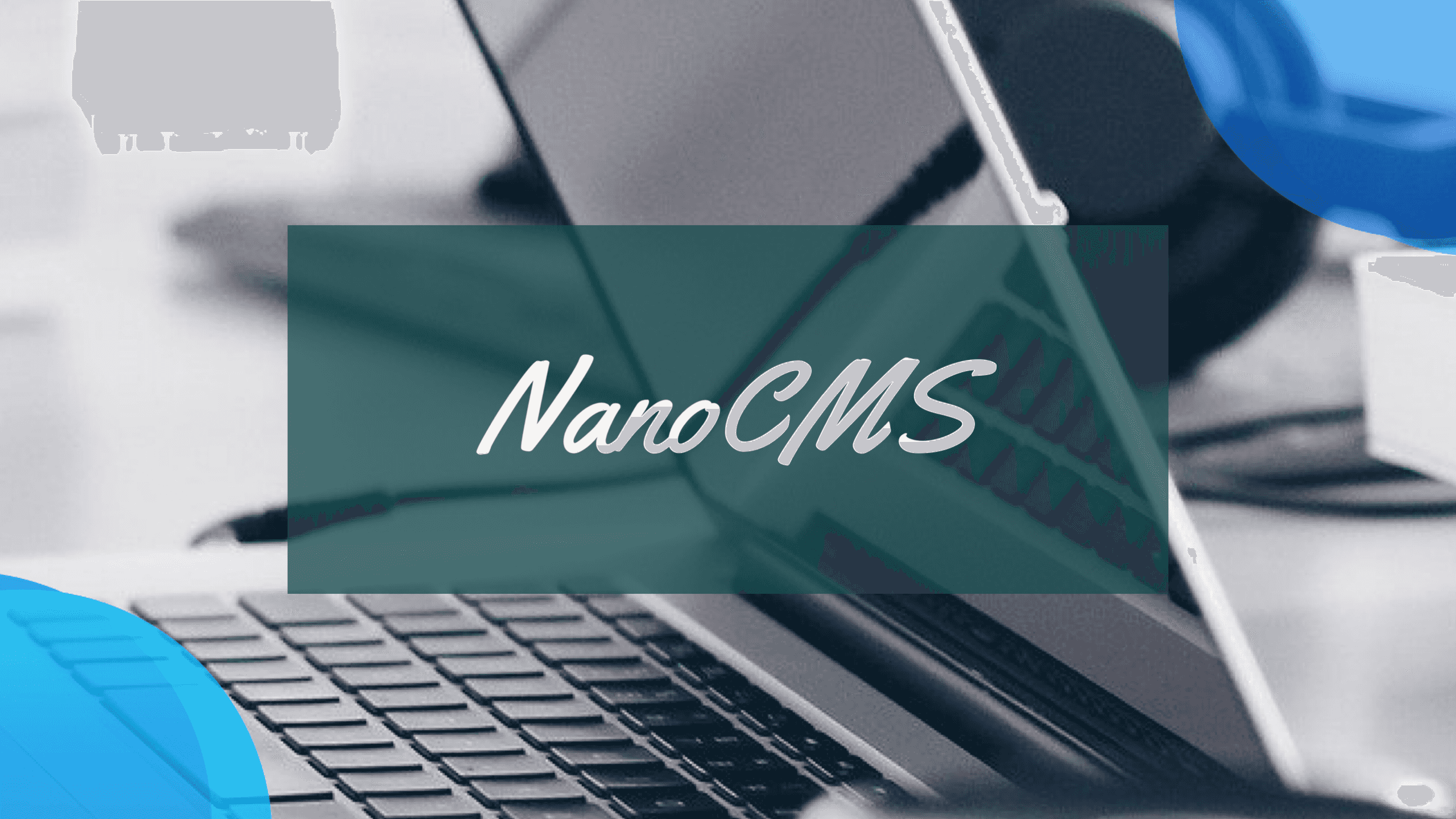
Lighthouseとは
Lighthouseは、Webサイトのパフォーマンスやアクセシビリティなどを評価するためのオープンソースのツールです。Lighthouseを使用することで、Webサイトの様々な観点からの弱点を把握し、改善することができます。
Lighthouseを活用することで、Webサイトのパフォーマンスが向上します。Lighthouseは、Webサイトの評価項目として、スコアリングしているため、どの箇所が改善することでスコアが向上するかがわかりやすくなります。そのため、Lighthouseを使用することで、Webサイトのスピードや描画性能などが向上することが期待されます。
また、Lighthouseを活用することで、Webサイトのアクセシビリティが向上します。Lighthouseは、Webサイトがアクセシビリティガイドラインに準拠しているかを評価するため、Webサイトが障害者や携帯電話などのデバイスでも利用しやすいかどうかを把握することができます。そのため、Lighthouseを使用することで、Webサイトが障害者にとっても利用しやすくなることが期待されます。
さらに、Lighthouseを活用することで、WebサイトのSEOが向上します。Lighthouseは、Webサイトが検索エンジンにとっても取り扱いやすいかを評価します。そのため、Lighthouseを使用することで、Webサイトが検索エンジン上でのランキングが向上する可能性があります。
以上のように、Lighthouseは、Webサイトのパフォーマンスやアクセシビリティ、SEOなどの様々な観点からの弱点を把握し、改善することができるため、Webサイト運営において大切なツールです。
Lighthouseの使い方
Lighthouseは、Google Chromeの拡張機能として提供されています。そのため、Lighthouseを使用するには、Google Chromeのブラウザをインストールする必要があります。
Lighthouseの使い方は、次のようになります。
Google Chromeを起動します。 [拡張機能] > [拡張機能] または、[ハンバーガーメニュー] > [その他のツール] > [拡張機能] から、[拡張機能] ページを開きます。 [拡張機能] ページから、「Lighthouse」を検索します。 「Lighthouse」の拡張機能をインストールします。 Google Chromeで、Lighthouseを実行したいWebサイトを開きます。 右上の[拡張機能]アイコンから、Lighthouseを選択します。 Lighthouseの設定画面が表示されるので、評価したい項目を選択します。 [実行] ボタンをクリックすると、Lighthouseが評価を実行します。 評価が完了すると、結果が表示されます。 以上のように、Lighthouseは、Google Chromeの拡張機能として提供されており、Google ChromeでWebサイトを開いた状態で、簡単に評価することができます。
ご自身のサイトで計測してみてはいかがでしょうか。